您是否曾经在旅途中急需处理文档,却对着平板电脑的虚拟键盘感到束手束脚?是否羡慕他人用平板高效办公的样子,却不知道如何实现?一个重要的问题浮出水面:现代平板电脑到底能否像传统电脑一样连接鼠标和键盘?
这个问题的答案不仅关乎技术可能性,更代表着移动办公时代的真正来临。事实上,随着iPadOS、Android和HarmonyOS的持续演进,连接键鼠早已从技术噱头转变为提升生产力的实用功能。在此,小编将一一带您了解平板连接键鼠的完整方案,从基础连接到高阶技巧,帮助您彻底释放手中设备的全部潜能。
一、主流平板三大平台的系统支持现状iPadOS:从无到有的生产力飞跃自iPadOS 13开始,苹果正式为iPad加入了对鼠标和键盘的完整支持。经过多次迭代,目前的iPadOS 17更是将这一功能完善至接近桌面级的体验:
原生支持:无需安装任何第三方应用,即插即用
指针设计:独特的圆形指针会自动根据界面元素智能变换形态
手势支持:可通过鼠标手势实现多任务切换、返回主屏等操作
快捷键:支持大量Mac式快捷键(Cmd+C复制、Cmd+V粘贴等)
Android:开放生态的多样化体验Android系统从早期版本就支持USB外设连接,但直到Android 10才真正完善了鼠标支持:
即插即用:大多数现代Android平板支持USB-OTG或蓝牙连接
指针自定义:可调整指针速度、滚动方向等参数
应用兼容:多数应用都能良好适配,尤其是办公类应用
品牌差异:三星、小米、联想等品牌可能提供额外的优化功能
HarmonyOS:华为的生态化创新华为平板在HarmonyOS下提供了独特的体验:
跨设备协同:鼠标可在平板、手机、电脑间无缝切换控制
多设备控制:一个鼠标可同时控制多台HarmonyOS设备
智能识别:自动识别连接设备类型并提供最佳体验
二、平板系统的三种主流连接方案对比①. 蓝牙连接(无线推荐方案)优点:无线缆束缚、支持多设备配对、耗电量低
缺点:需要设备支持蓝牙、偶尔可能出现延迟或断连
适用场景:日常办公、家庭使用、移动环境
操作步骤:
打开平板蓝牙设置
将键鼠置于配对模式
在平板蓝牙列表中选择对应设备
配对成功后即可使用
②. USB有线连接(稳定可靠方案)优点:连接稳定、无需充电、即插即用
缺点:需要转接头或扩展坞、线缆束缚
适用场景:固定场所使用、对稳定性要求高的场景
操作步骤:
通过USB转接器或扩展坞连接键鼠
系统自动识别并安装驱动
即可开始使用
③. 2.4GHz无线连接(游戏专用方案)优点:延迟极低、连接稳定
缺点需要占用USB接口、接收器可能丢失
适用场景:游戏操作、精确设计工作
三、平板连接鼠标和键盘的使用技巧与优化1. 指针速度与滚动方向优化
不同平台都提供了指针设置选项,建议根据使用习惯进行调整:指针速度初始可能过快或过慢,需找到适合自己的灵敏度;自然滚动可选择与触屏滚动方向保持一致或相反,按个人偏好设置;指针大小方面,视力不佳的用户可适当放大指针尺寸。
2. 快捷键大全提升效率
掌握快捷键能极大提升操作效率:通用快捷键如Ctrl/Cmd+C(复制)和Ctrl/Cmd+V(粘贴)可提高日常操作速度;文本编辑时使用Ctrl/Cmd+A(全选)和Ctrl/Cmd+Z(撤销)能快速完成选择与修改;在应用切换方面,Alt+Tab适用于Android,而iPadOS则使用Cmd+Tab;此外,多数平台均支持通过键盘快捷键进行截图操作,方便用户快速捕捉屏幕内容。
3. 鼠标手势与多指操作
iPadOS:鼠标右键可调出上下文菜单
Android:中键点击常可返回主屏
HarmonyOS:支持多种自定义手势操作
4. 外接显示器的扩展使用连接键鼠的同时,许多平板还支持外接显示器:
扩展模式:平板作为第二屏幕使用
镜像模式:复制平板显示内容
键鼠可同时控制两个屏幕上的内容
四、平板键鼠选购指南1. 键盘选购要点
尺寸布局:确保键位齐全,特别是功能键区
连接方式:蓝牙优先,考虑多设备切换功能
键程手感:适当键程提供更好打字体验
续航时间:选择续航长的型号,Type-C充电更佳
保护套集成:考虑键盘保护套一体方案,如Adreamer华一创想的键盘配件
2. 鼠标选购要点
握持手感:不同手型选择不同尺寸
DPI精度:越高越适合精细操作
额外按键:侧键可自定义提高效率
续航能力:蓝牙鼠标通常续航更久
静音设计:公共场所使用更礼貌
3. 键盘&鼠标推荐组合方案
移动办公:轻薄蓝牙键盘+紧凑型蓝牙鼠标
固定使用:全尺寸键盘+人体工学鼠标
预算有限:USB键鼠套装+转接器
高端选择:原厂键盘套+高端蓝牙鼠标
五、使用平板的哪些情况下特别需要键鼠1. 文字处理与办公场景
长时间文档编辑:键盘输入效率远胜触屏
表格数据处理:鼠标精确操作无法替代
邮件处理:快速回复和归档操作
2. 创意设计与内容创作
图片编辑:精确的选区和控制
视频剪辑:时间线操作和精细调整
绘画创作:键盘快捷键提升作画效率
3. 远程桌面与云计算
控制远程电脑:键鼠操作更自然
云游戏体验:获得接近主机的游戏操作
编程开发:代码编写和调试工作
4. 特殊需求场景
无障碍使用:为行动不便用户提供替代方案
公开演示:更专业的展示方式
教育场景:适合计算机教学使用
六、常见问题与解决方案1. 连接后无反应怎么办?
检查设备电量
重新配对连接
重启平板后重试
2. 鼠标指针不显示或异常
检查设置中的指针选项
尝试不同USB接口或重新蓝牙配对
更新系统到最新版本
3. 键盘输入延迟或卡顿
减少蓝牙设备干扰
靠近设备使用
检查系统资源占用情况
4. 特定应用不兼容
检查应用更新
尝试切换输入方式
联系应用开发者反馈